বিষয়বস্তুৰ তালিকা
এই লেখাটোত মই আপোনালোকক দেখুৱাম যে কেনেকৈ এক্সেলৰ ডাটা কেইবাটাও স্তম্ভৰ দ্বাৰা, স্তম্ভৰ নাম অনুসৰি বৰ্ণানুক্ৰমে আৰু যিকোনো শাৰীৰ মান অনুসৰি সজাব পাৰি। লগতে, আপুনি তথ্য কেনেকৈ অ-মান্যভাৱে সজাব লাগে শিকিব, যেতিয়া বৰ্ণানুক্ৰমিক বা সংখ্যাগতভাৱে সজাই পৰাই লোৱাটোৱে কাম নকৰে।
মই বিশ্বাস কৰোঁ যে সকলোৱে স্তম্ভ অনুসৰি বৰ্ণানুক্ৰমিকভাৱে বা আৰোহী / অৱনমিত ক্ৰমত কেনেকৈ সজাব লাগে জানে। আপুনি কৰিবলগীয়া কামটো হ'ল সম্পাদনা গোটত ঘৰ টেবত আৰু সজাই থোৱা তথ্য টেবত থকা A-Z বা Z-A বুটামসমূহ ক্লিক কৰক & ফিল্টাৰ গোট:
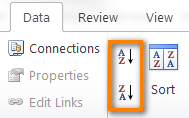
কিন্তু, এক্সেল সজাই বৈশিষ্ট্য এ বহুত বেছি বিকল্প আৰু ক্ষমতা প্ৰদান কৰে যি ইমান স্পষ্ট নহয় কিন্তু অতি সহায়ক হ'ব পাৰে :
কেইটামান স্তম্ভৰ দ্বাৰা সজাব
এতিয়া মই আপোনাক দেখুৱাম যে কেনেকৈ এক্সেলৰ তথ্য দুটা বা তাতকৈ অধিক স্তম্ভৰ দ্বাৰা সজাব পাৰি। মই এইটো Excel 2010 ত কৰিম কাৰণ মোৰ কম্পিউটাৰত এই সংস্কৰণটো ইনষ্টল কৰা হৈছে। যদি আপুনি অন্য Excel সংস্কৰণ ব্যৱহাৰ কৰে, আপুনি উদাহৰণসমূহ অনুসৰণ কৰাত কোনো সমস্যা নাপাব কাৰণ Excel 2007 আৰু Excel 2013 ত সজাই পৰাই তোলা বৈশিষ্ট্যসমূহ প্ৰায় একে। আপুনি কেৱল ৰঙৰ আঁচনি আৰু সংলাপসমূহৰ বিন্যাসত কিছুমান পাৰ্থক্য লক্ষ্য কৰিব পাৰে। ঠিক আছে, আগবাঢ়ি যাওঁ আহক...
- তথ্য টেবত সমঞ্জস্য বুটাম বা <1 ত স্বনিৰ্বাচিত সজা ক্লিক কৰক সজাই সংলাপ খোলিবলৈ>ঘৰ টেব।
- তাৰ পিছত স্তৰ যোগ কৰক বুটাম ক্লিক কৰক যিমানবাৰ আপুনি যিমান স্তম্ভৰ বাবে ব্যৱহাৰ কৰিব বিচাৰেসজাই থোৱা:
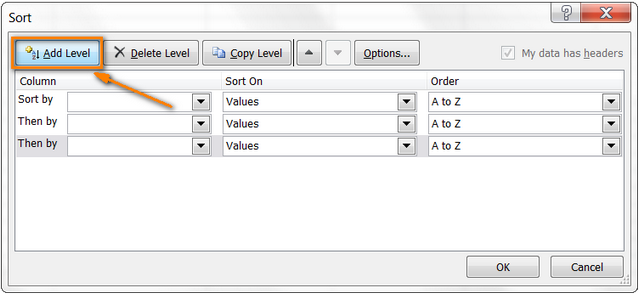
- " দ্বাৰা " আৰু " তাৰ পিছত " ড্ৰপডাউন তালিকাৰ পৰা, আপুনি বিচৰা স্তম্ভসমূহ নিৰ্ব্বাচন কৰক আপোনাৰ তথ্য সজাবলৈ। উদাহৰণস্বৰূপে, আপুনি আপোনাৰ ছুটীৰ পৰিকল্পনা কৰিছে আৰু ট্ৰেভেল এজেন্সীয়ে প্ৰদান কৰা হোটেলৰ তালিকা এখন আছে। আপুনি সিহতক প্ৰথমে অঞ্চল দ্বাৰা সজাব বিচাৰে, তাৰ পিছত বৰ্ড ভিত্তি দ্বাৰা আৰু শেষত মূল্য দ্বাৰা, পৰ্দাশ্বটত দেখুৱাৰ দৰে:
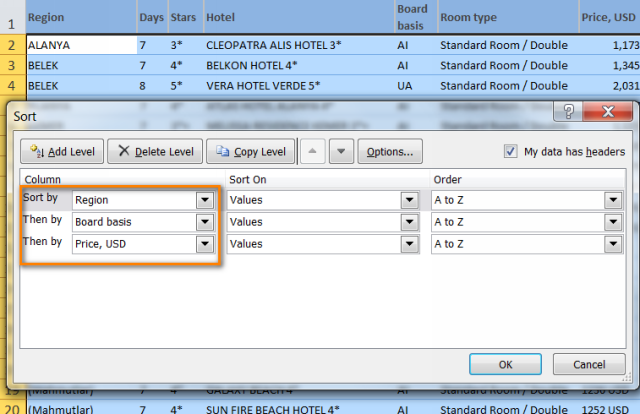
- ঠিক আছে ক্লিক কৰক আৰু ইয়াত আপুনি আছে:
- প্ৰথমে, অঞ্চল স্তম্ভটো প্ৰথমে সজাই তোলা হৈছে, বৰ্ণানুক্ৰমে।
- দ্বিতীয়তে, Board basis স্তম্ভটো সজাই তোলা হৈছে, যাতে সকলো অন্তৰ্ভুক্ত (AL) হোটেলসমূহ তালিকাৰ শীৰ্ষত থাকে।
- শেষত, মূল্য স্তম্ভটো সৰুৰ পৰা ডাঙৰলৈকে সজাই লোৱা হয়।
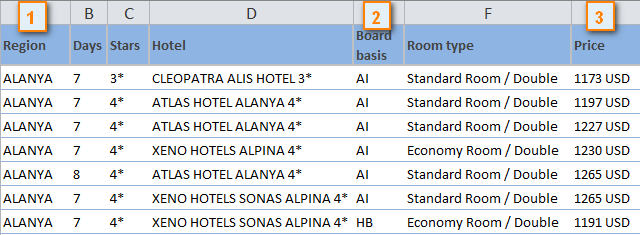
এক্সেলত একাধিক স্তম্ভৰ দ্বাৰা তথ্য সজাই পৰাই তোলাটো যথেষ্ট সহজ, নহয়নে? কিন্তু, সজাই সংলাপ ত আৰু বহুত বৈশিষ্ট্য আছে। এই প্ৰবন্ধটোত মই আপোনাক দেখুৱাম যে কেনেকৈ স্তম্ভ অনুসৰি নহয়, শাৰী অনুসৰি সজাব লাগে, আৰু স্তম্ভৰ নামৰ ওপৰত ভিত্তি কৰি আপোনাৰ কাৰ্য্যপত্ৰিকাত তথ্য কেনেকৈ বৰ্ণানুক্ৰমিকভাৱে পুনৰ সাজিব লাগে। লগতে, আপুনি আপোনাৰ এক্সেল ডাটা অপ্ৰমাণিকভাৱে কেনেকৈ সজাব লাগে শিকিব, যেতিয়া বৰ্ণানুক্ৰমিক বা সংখ্যাগত ক্ৰমত সজালে কাম নহয়।
এক্সেলত শাৰী অনুসৰি আৰু স্তম্ভৰ নাম অনুসৰি সজাওক
I অনুমান কৰক যে 90% ক্ষেত্ৰত যেতিয়া আপুনি Excel ত তথ্য সজাইছে, আপুনি এটা বা কেইবাটাও স্তম্ভত মানসমূহৰ দ্বাৰা সজাইছে। কিন্তু কেতিয়াবা আমাৰ ওচৰত অতুচ্ছ তথ্যৰ গোট থাকে আৰু আমি শাৰী অনুসৰি (অনুভূমিকভাৱে) সজাব লাগে, অৰ্থাৎএটা বিশেষ শাৰীৰ স্তম্ভ হেডাৰ বা মানসমূহৰ ওপৰত ভিত্তি কৰি বাওঁফালৰ পৰা সোঁফাললৈ স্তম্ভসমূহৰ ক্ৰম পুনৰায় সাজিব।
উদাহৰণস্বৰূপে, আপোনাৰ ওচৰত এটা স্থানীয় বিক্ৰেতাই প্ৰদান কৰা বা ইণ্টাৰনেটৰ পৰা ডাউনলোড কৰা ফটো কেমেৰাসমূহৰ এটা তালিকা আছে। তালিকাখনত বিভিন্ন বৈশিষ্ট্য, স্পেচিফিকেশন আৰু মূল্যসমূহ আছে যেনে:
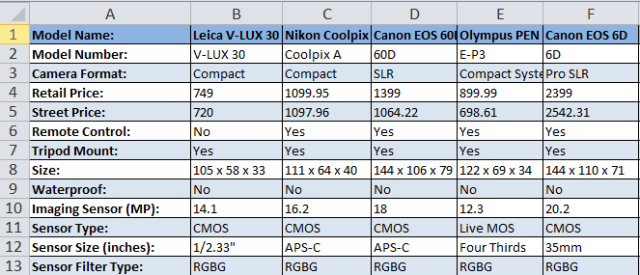
আপুনি যি লাগে সেয়া হ'ল ফটো কেমেৰাসমূহক আপোনাৰ বাবে আটাইতকৈ গুৰুত্বপূৰ্ণ কিছুমান প্ৰাচলৰ দ্বাৰা সজাব। উদাহৰণ হিচাপে, প্ৰথমে সিহতক মডেলৰ নাম অনুসৰি সজাওঁ।
- আপুনি সজাব বিচৰা তথ্যৰ পৰিসীমা নিৰ্ব্বাচন কৰক। যদি আপুনি সকলো স্তম্ভ পুনৰায় সাজিব বিচাৰে, আপুনি আপোনাৰ পৰিসীমাৰ ভিতৰত যিকোনো ঘৰ নিৰ্ব্বাচন কৰিব পাৰে। আমি আমাৰ ডাটাৰ বাবে এইটো কৰিব নোৱাৰো কাৰণ স্তম্ভ A ত বিভিন্ন বৈশিষ্ট্যৰ তালিকা দিয়া হৈছে আৰু আমি বিচাৰো যে ই ঠাইতে থিয় হওক। গতিকে, আমাৰ নিৰ্বাচন B1 কোষৰ পৰা আৰম্ভ হয়:
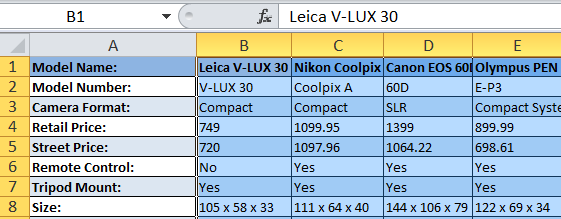
- খোলিবলৈ তথ্য টেবত সজাই বুটামটো ক্লিক কৰক সজাব সংলাপ। সংলাপৰ ওপৰৰ সোঁ অংশত " মোৰ তথ্যৰ হেডাৰ আছে " চেকবাকচটো লক্ষ্য কৰক, আপুনি ইয়াক আনচেক কৰিব লাগে যদি আপোনাৰ কাৰ্য্যপত্ৰিকাত হেডাৰ নাই । যিহেতু আমাৰ শ্বীটত হেডাৰ আছে, আমি টিকটো এৰি দিওঁ আৰু বিকল্প বুটামটো ক্লিক কৰো।

- অৰিয়েণ্টেচন ৰ অন্তৰ্গত সজাই বিকল্পসমূহ সংলাপত, বাওঁফালৰ পৰা সোঁফাললৈ সজাওক নিৰ্ব্বাচন কৰক, আৰু ক্লিক কৰক <১>ঠিক আছে ।
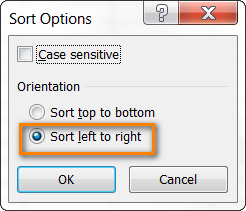
- তাৰ পিছত আপুনি যিটো শাৰী অনুসৰি সজাব বিচাৰে সেইটো নিৰ্ব্বাচন কৰক। আমাৰ উদাহৰণত আমি Row 1 নিৰ্বাচন কৰোঁ য’ত ফটো কেমেৰাৰ নাম থাকে। নিশ্চিত কৰক যে আপুনি তলত " মানসমূহ " নিৰ্ব্বাচন কৰিছে ক্ৰম অন কৰক আৰু ক্ৰম ৰ অন্তৰ্গত " A ৰ পৰা Z " ৰ অন্তৰ্গত, তাৰ পিছত ঠিক আছে ক্লিক কৰক।
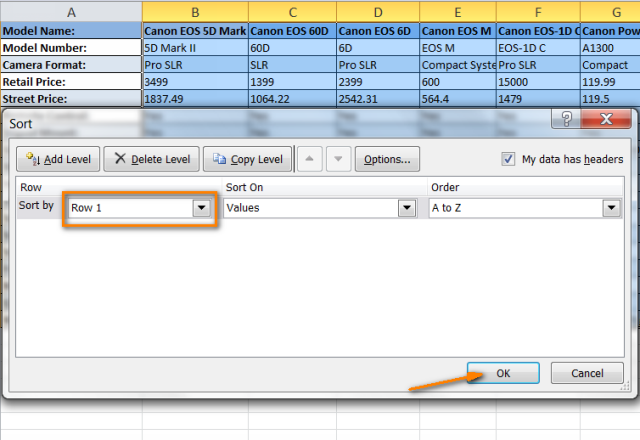
আপোনাৰ সজাই পৰাই তোলাৰ ফলাফল এইটোৰ দৰেই হ'ব লাগে:
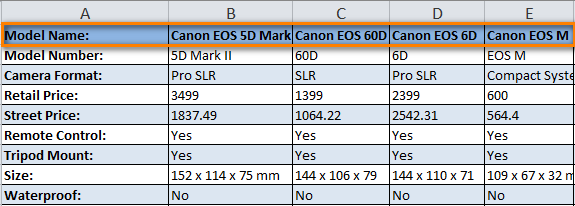
মই সেই সজাই পৰাই স্তম্ভ অনুসৰি জানো আমাৰ ক্ষেত্ৰত নামৰ ব্যৱহাৰিক অৰ্থ অতি কম আৰু আমি ইয়াক প্ৰদৰ্শনৰ উদ্দেশ্যেহে কৰিলোঁ যাতে আপুনি ই কেনেকৈ কাম কৰে তাৰ অনুভৱ কৰিব পাৰে। একে ধৰণে, আপুনি কেমেৰাসমূহৰ তালিকা আকাৰ অনুসৰি সজাব পাৰে, বা ইমেজিং সেন্সৰ, বা চেন্সৰৰ ধৰণ, বা অন্য যিকোনো বৈশিষ্ট্য যি আপোনাৰ বাবে অতি জটিল। উদাহৰণস্বৰূপে, আৰম্ভণিৰ বাবে মূল্য অনুসৰি সিহতক সজাওঁ আহক।
আপুনি যি কৰে সেয়া হ'ল ওপৰত বৰ্ণনা কৰা ধৰণে স্তৰ 1 - 3 ৰ মাজেৰে যোৱা আৰু তাৰ পিছত, স্তৰ 4 ত, শাৰী 2 ৰ পৰিৱৰ্তে আপুনি খুচুৰা মূল্য তালিকাভুক্ত কৰা শাৰী 4 নিৰ্বাচন কৰে . সজাই পৰাই তোলাৰ ফলাফল এনেকুৱা হ'ব:
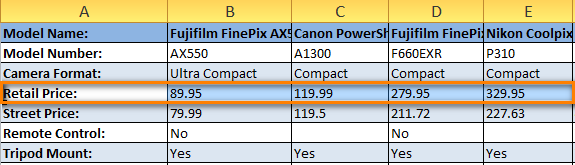
অনুগ্ৰহ কৰি মন কৰক যে ই কেৱল এটা শাৰী নহয় যিটো সজাই তোলা হৈছে। গোটেই স্তম্ভবোৰ এনেদৰে স্থানান্তৰ কৰা হৈছিল যাতে তথ্য বিকৃত নহয়। অৰ্থাৎ ওপৰৰ স্ক্ৰীণশ্বটত আপুনি যি দেখিছে সেয়া হৈছে সস্তাৰ পৰা দামীলৈকে সজাই তোলা ফটো কেমেৰাৰ তালিকা।
আশাকৰোঁ এতিয়া আপুনি এক্সেলত এটা শাৰী সজাই কেনেকৈ কাম কৰে তাৰ এটা অন্তৰ্দৃষ্টি লাভ কৰিছে। কিন্তু যদি আমাৰ হাতত ডাটা আছে যিবোৰ বৰ্ণানুক্ৰমিক বা সংখ্যাগতভাৱে ভালদৰে সজাই থোৱা নহয় তেন্তে কি হ'ব?
ডাটা কাষ্টম ক্ৰমত সজাওক (এটা কাষ্টম তালিকা ব্যৱহাৰ কৰি)
যদি আপুনি আপোনাৰ ডাটাক কোনো কাষ্টম ক্ৰমত সজাব বিচাৰে অন্য বৰ্ণানুক্ৰমিকতকৈ, আপুনি অন্তৰ্নিৰ্মিত Excel স্বনিৰ্বাচিত তালিকাসমূহ ব্যৱহাৰ কৰিব পাৰে বা আপোনাৰ নিজৰ সৃষ্টি কৰিব পাৰে। বিল্ট-ইন স্বনিৰ্বাচিত তালিকাসমূহৰ সৈতে, আপুনি ৰ দিন অনুসৰি সজাব পাৰেবছৰৰ সপ্তাহ বা মাহবোৰ। মাইক্ৰ'ছফ্ট এক্সেলে এনে কাষ্টম তালিকা দুবিধ প্ৰদান কৰে - সংক্ষিপ্ত আৰু সম্পূৰ্ণ নামৰ সৈতে:
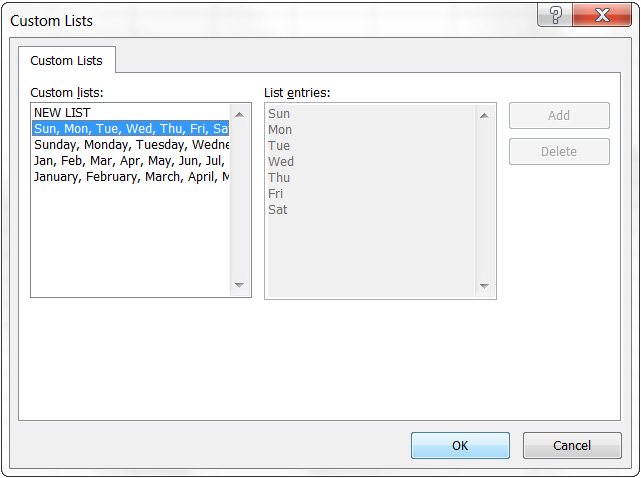
কওক, আমাৰ সাপ্তাহিক ঘৰুৱা কামৰ তালিকা আছে আৰু আমি সেইবোৰ নিৰ্ধাৰিত দিন অনুসৰি সজাব বিচাৰো বা অগ্ৰাধিকাৰ।

- আপুনি সজাব বিচৰা তথ্য নিৰ্ব্বাচন কৰি আৰম্ভ কৰে আৰু তাৰ পিছত সমঞ্জস্য সংলাপ খোলে আমি সজাওঁতে কৰা ধৰণে একাধিক স্তম্ভ বা স্তম্ভৰ নাম অনুসৰি ( তথ্য টেব > সজাই বুটাম)।
- দ্বাৰা সজাওক বাকচত, আপুনি বিচৰা স্তম্ভ নিৰ্ব্বাচন কৰক আমাৰ ক্ষেত্ৰত ই দিন স্তম্ভ যিহেতু আমি আমাৰ কামসমূহ সপ্তাহৰ দিন অনুসৰি সজাব বিচাৰো। তাৰ পিছত পৰ্দাশটত দেখুওৱাৰ দৰে ক্ৰম ৰ অন্তৰ্গত স্বনিৰ্বাচিত তালিকা নিৰ্ব্বাচন কৰক:
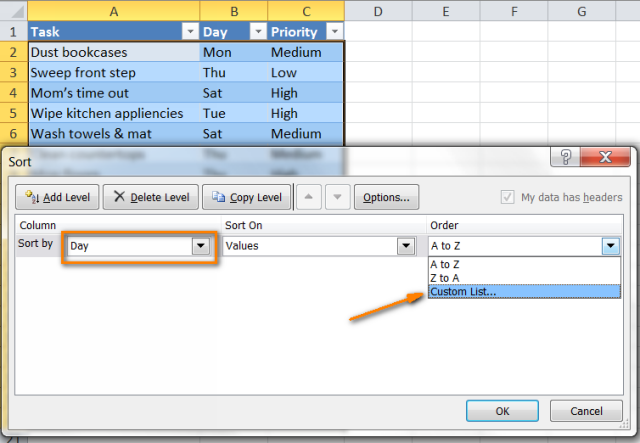
- স্বনিৰ্বাচিত তালিকাসমূহ সংলাপত বাকচত, প্ৰয়োজনীয় তালিকা নিৰ্ব্বাচন কৰক। যিহেতু আমাৰ দিন স্তম্ভত সংক্ষিপ্ত দিনৰ নাম আছে, আমি সংশ্লিষ্ট স্বনিৰ্বাচিত তালিকা বাছি লওঁ আৰু ঠিক আছে ক্লিক কৰো।
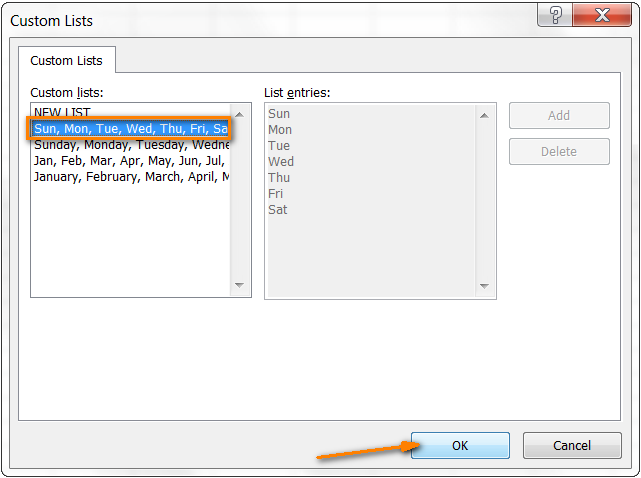
সেইটোৱেই হ’ল! এতিয়া আমাৰ ঘৰৰ কামবোৰ সপ্তাহৰ দিন অনুসৰি সজাই থোৱা আছে:
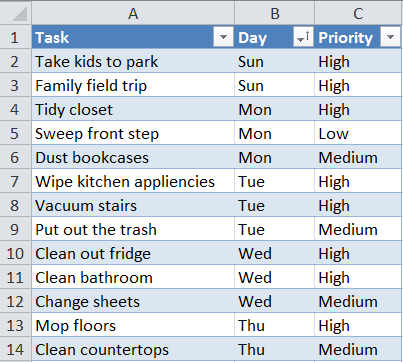
টোকা। যদি আপুনি আপোনাৰ তথ্যত কিবা এটা সলনি কৰিব বিচাৰে, অনুগ্ৰহ কৰি মনত ৰাখিব যে নতুন বা পৰিৱৰ্তিত তথ্য স্বয়ংক্ৰিয়ভাৱে সজাই লোৱা নহ'ব। আপুনি তথ্য টেবত পুনৰ প্ৰয়োগ কৰক বুটাম ক্লিক কৰিব লাগিব, সজাই লওক & ফিল্টাৰ গোট:
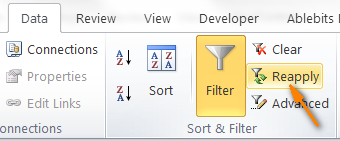
বাৰু, আপুনি দেখাৰ দৰে এক্সেল ডাটা কাষ্টম তালিকা অনুসৰি সজালেও কোনো প্ৰত্যাহ্বানৰ সৃষ্টি নহয়। আমাৰ বাবে শেষ কামটো বাকী আছেআমাৰ নিজৰ স্বনিৰ্বাচিত তালিকা অনুসৰি তথ্য সজাওক।
আপোনাৰ নিজৰ স্বনিৰ্বাচিত তালিকা অনুসৰি তথ্য সজাওক
আপুনি মনত ৰখাৰ দৰে, আমাৰ টেবুলত আৰু এটা স্তম্ভ আছে, অগ্ৰাধিকাৰ স্তম্ভ। আপোনাৰ সাপ্তাহিক কামবোৰ আটাইতকৈ গুৰুত্বপূৰ্ণৰ পৰা কম গুৰুত্বপূৰ্ণলৈ সজাবলে, আপুনি নিম্নলিখিত ধৰণে আগবাঢ়ক।
ওপৰত বৰ্ণনা কৰা পদক্ষেপ 1 আৰু 2 সম্পন্ন কৰক, আৰু যেতিয়া আপুনি স্বনিৰ্বাচিত তালিকাসমূহ সংলাপ খোলা থাকে, নিৰ্ব্বাচন কৰক নতুন তালিকা বাওঁফালৰ স্তম্ভত স্বনিৰ্বাচিত তালিকাসমূহ ৰ অন্তৰ্গত, আৰু প্ৰৱেশসমূহ পোনপটীয়াকৈ সোঁফালে থকা তালিকা প্ৰবিষ্টসমূহ বাকচত টাইপ কৰক। আপোনাৰ প্ৰবিষ্টসমূহ আপুনি সজাব বিচৰা একে ক্ৰমত, ওপৰৰ পৰা তললৈ টাইপ কৰিবলৈ মনত ৰাখিব:

যোগ কৰক ক্লিক কৰক আৰু আপুনি সেইটো দেখিব নতুনকৈ সৃষ্টি কৰা স্বনিৰ্বাচিত তালিকাখন বৰ্তমানৰ স্বনিৰ্বাচিত তালিকাসমূহত যোগ কৰা হয়, তাৰ পিছত ঠিক আছে ক্লিক কৰক:
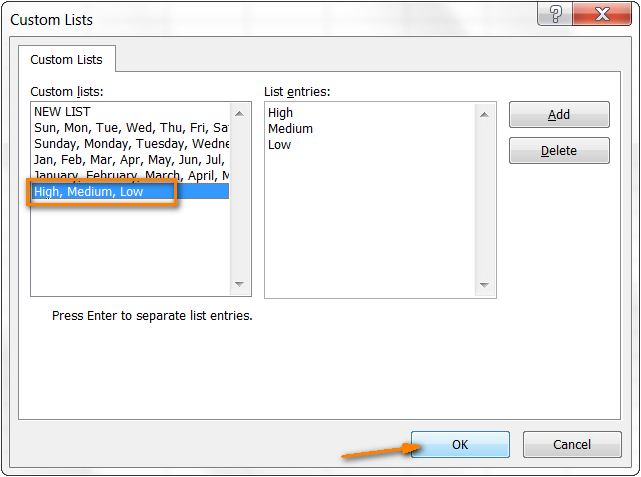
আৰু ইয়াত আমাৰ ঘৰুৱা কামসমূহ আহে, অগ্ৰাধিকাৰ অনুসৰি সজাই থোৱা:
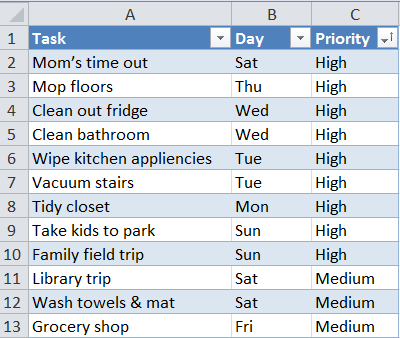
যেতিয়া আপুনি সজাই পৰাই লোৱাৰ বাবে স্বনিৰ্বাচিত তালিকা ব্যৱহাৰ কৰে, আপুনি একাধিক স্তম্ভৰ দ্বাৰা সজাবলৈ মুক্ত আৰু প্ৰতিটো ক্ষেত্ৰতে এটা বেলেগ স্বনিৰ্বাচিত তালিকা ব্যৱহাৰ কৰে। প্ৰক্ৰিয়াটো হুবহু একেই যিটো আমি ইতিমধ্যে কেইবাটাও স্তম্ভৰ দ্বাৰা সজাই থোৱাৰ সময়ত আলোচনা কৰিছো।
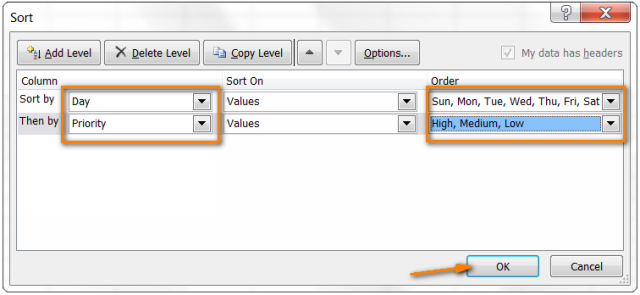
আৰু শেষত, আমি আমাৰ সাপ্তাহিক ঘৰুৱা কামবোৰ পৰম যুক্তিৰে সজাই থওঁ, প্ৰথমে... সপ্তাহৰ দিনটো, আৰু তাৰ পিছত অগ্ৰাধিকাৰ অনুসৰি :)
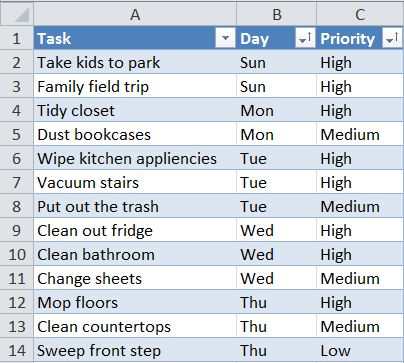
আজিৰ বাবে সেইখিনিয়েই, পঢ়াৰ বাবে ধন্যবাদ!

